win11系统如何修复DHCP服务异常?|win11电脑DHCP服务的启用方法
发布:2023-04-14 作者:7xp 分类:常见问题相信很多用户在使用win11系统时都会遇到各种各样的系统问题,其中关于网络连接的问题最为常见,最近就有用户在进行电脑网络连接时,遇到了无法连接的情况,还提示DHCP服务未开启,这是怎么回事呢?遇到这种情况具体该如何解决呢?下面就给大家带来win11系统DHCP异常的修复方法吧!
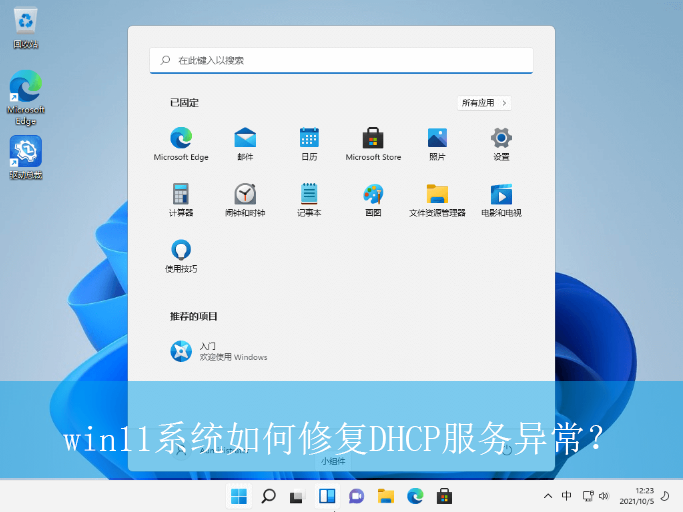
详细的操作方法如下:
1、首先,按下“win+r”键打开运行窗口,输入“services.msc”打开服务窗口,如图所示;
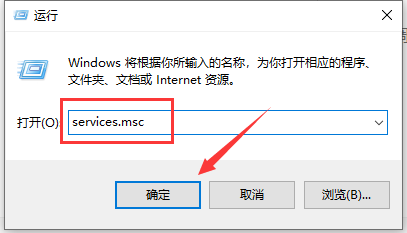
2、接着,在打开的界面中,找到并双击打开“DHCP Client”服务,如图所示;
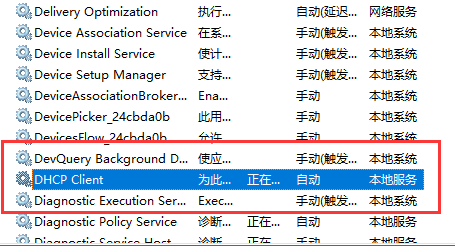
3、然后,在弹出的窗口中,修改“启动类型”为“自动”,启动“服务状态”,点击确定,重启本地连接即可完成,如图所示;
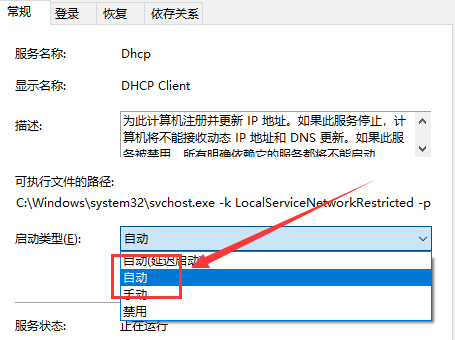
以上就是win11系统如何修复DHCP服务异常?|win11电脑DHCP服务的启用方法的文章,如果这篇文章的方法能帮到你,那就收藏7XP系统联盟网站,在这里会不定期给大家分享常用装机故障解决方法
- 下载排行榜more +
- 1Win10_64位 22H2 专业版(适用游戏)
- 2Win7_64 SP1 旗舰版 (适用游戏)
- 3Win11_64位 24H2 专业版
- 4Win7_64 SP1 旗舰版 (适用办公)
- 5Win10_64位 22H2 专业版(适用办公)
- 6Win7_32位 SP1 旗舰版(适用游戏)
- 7WinXP_SP3 纯净版 (适用游戏)
- 8Win10_64位 22H2 企业版
- 9Win7_32位 SP1 旗舰版(适用办公)


 雨林木风系统
雨林木风系统 深度技术系统
深度技术系统 电脑公司系统
电脑公司系统 萝卜家园系统
萝卜家园系统 番茄花园系统
番茄花园系统